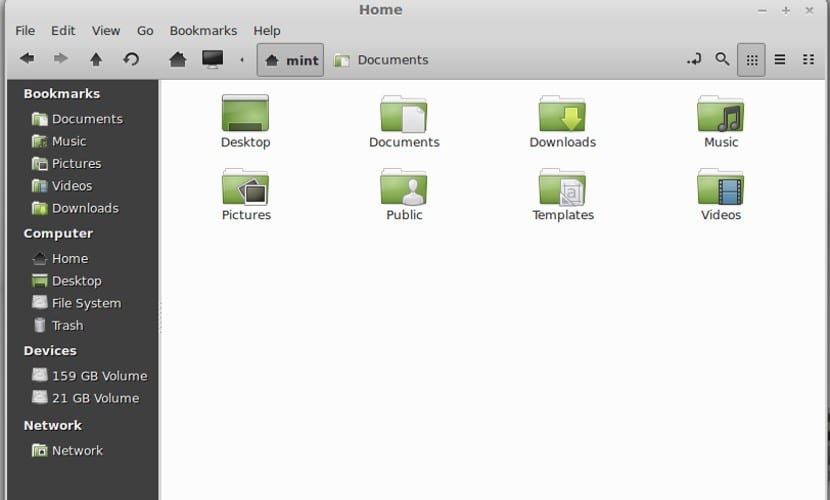
Phiên bản mới nhất của Ubuntu mang theo Gnome và Nautilus làm trình quản lý tệp và máy tính để bàn. Các chương trình rất hoàn chỉnh và mạnh mẽ cho bất kỳ loại người dùng nào, nhưng chúng không phải là những chương trình duy nhất như nhiều người biết. hiện hữu các tùy chọn khác mà chúng tôi cũng có thể cài đặt trong Ubuntu 18.04 của mình mà không làm cho nó ngừng hoạt động.
Trong trường hợp này, chúng tôi sẽ nói với bạn cách đổi Nautilus cho Nemo, một nhánh của Nautilus được sử dụng trong Cinnamon làm trình quản lý tệp. Nhưng đối với điều này, trước tiên chúng ta phải cài đặt Nemo trên Ubuntu 18.04 và sau đó thực hiện thay thế, điều này không quá khó nếu thực hiện đúng các bước.
Cài đặt Nemo
Cài đặt Nemo rất đơn giản và chúng tôi thậm chí có hai tùy chọn để thực hiện. Đầu tiên của nó là một thông qua kho lưu trữ Ubuntu, sau đó chúng tôi sẽ viết những điều sau trong thiết bị đầu cuối:
sudo apt-get install nemo
Nếu chúng ta muốn có phiên bản Nemo mới nhất, thì chúng tôi phải cài đặt kho lưu trữ bên ngoài bằng cách nhập vào thiết bị đầu cuối như sau:
sudo add-apt-repository ppa:embrosyn/cinnamon sudo apt install nemo
Thay thế trình quản lý tệp
Giờ thì sao chúng tôi đã có hai trình quản lý tệp, chúng tôi phải thay thế, mà chúng ta phải viết như sau trong thiết bị đầu cuối:
xdg-mime default nemo.desktop inode/directory application/x-gnome-saved-search gsettings set org.gnome.desktop.background show-desktop-icons false
Điều này sẽ làm cho Gnome và Ubuntu sử dụng Nemo thay vì Nautilus. Nhưng, vẫn còn thiếu một cái gì đó. Chúng tôi phải làm cho Ubuntu luôn tải Nemo thay vì Nautilus khi máy tính được bật. Cho nó Chúng tôi phải thêm ứng dụng «Nemo Desktop» trong ứng dụng Bắt đầu, trình quản lý tệp thực thi. Điều này rất quan trọng vì nếu điều này không có ở đó, khi chúng tôi khởi động máy tính, Nautilus sẽ tải chứ không phải Nemo.
Để đảo ngược quá trình, chúng ta phải viết như sau trong terminal:
xdg-mime default nautilus.desktop inode/directory application/x-gnome-saved-search gsettings set org.gnome.desktop.background show-desktop-icons true
Và sau đó xóa Nemo, bằng cách nhập như sau:
sudo apt-get purge nemo nemo* sudo apt-get autoremove
Và với điều này chúng ta sẽ có lại Ubuntu 18.04 như lúc ban đầu. Mặc dù nếu chúng ta sử dụng cài đặt tối thiểu, có thể là một ý tưởng tuyệt vời nếu thay thế Nautilus bằng Nemo Bạn có nghĩ vậy không?